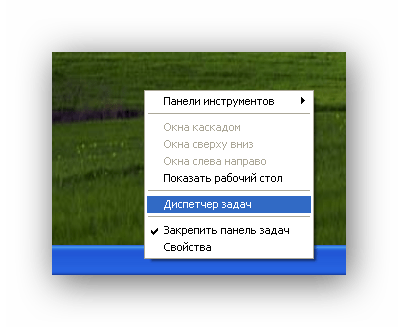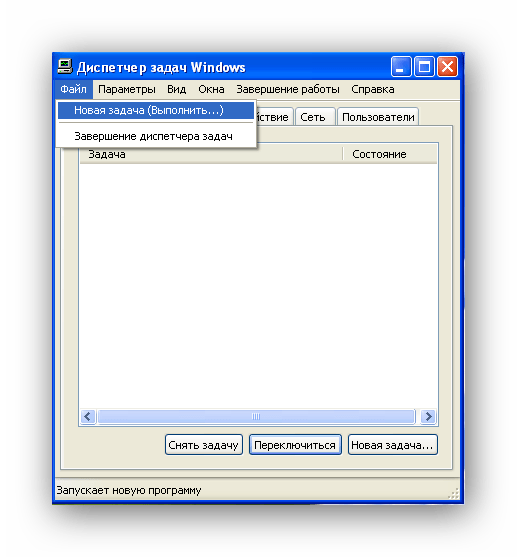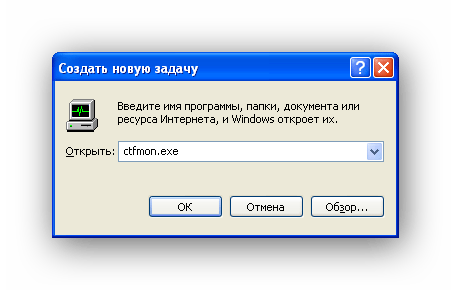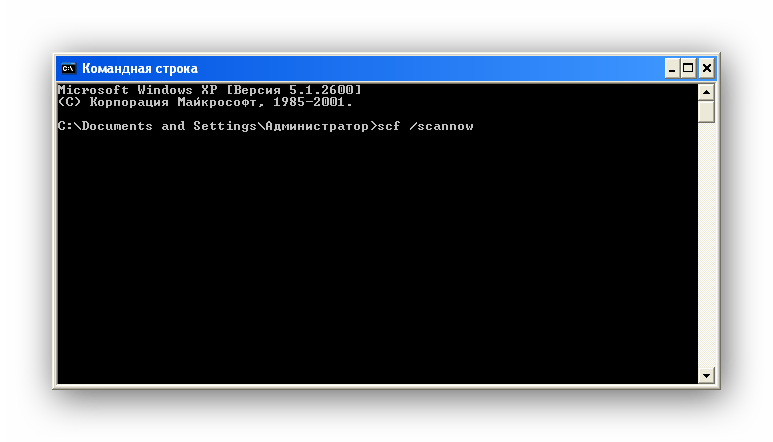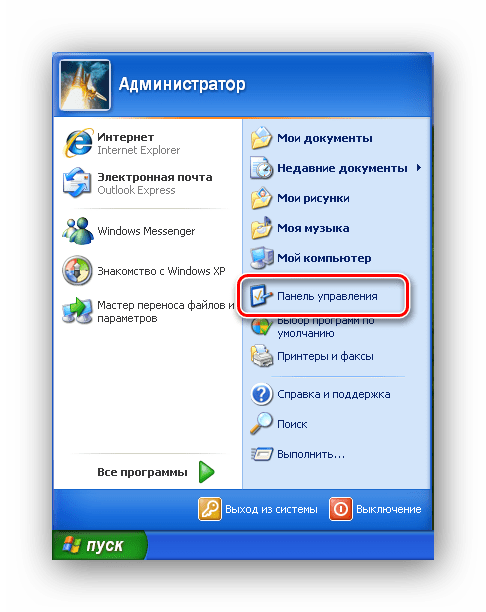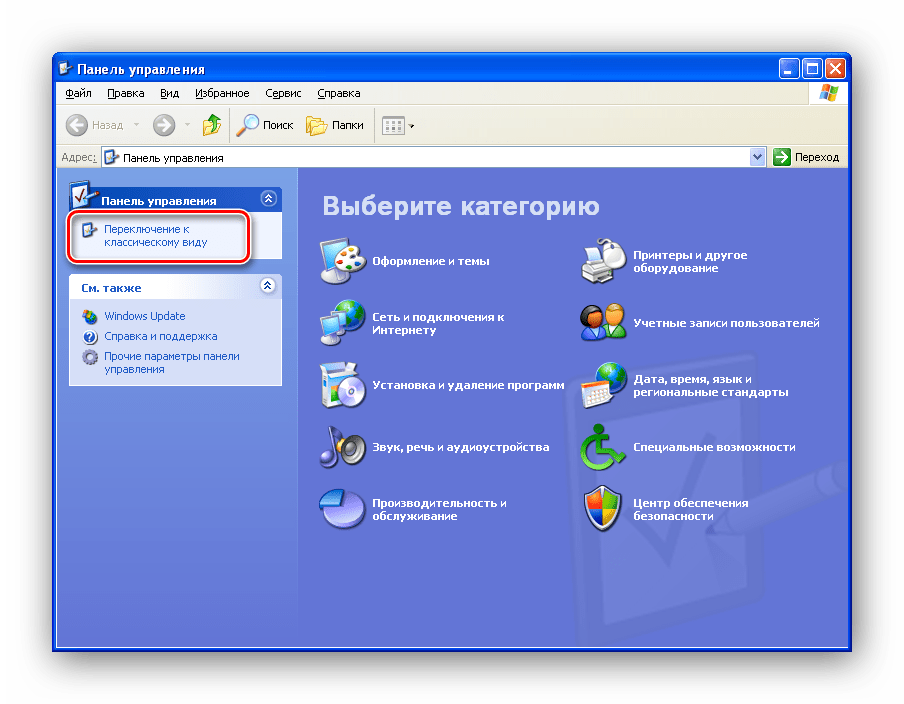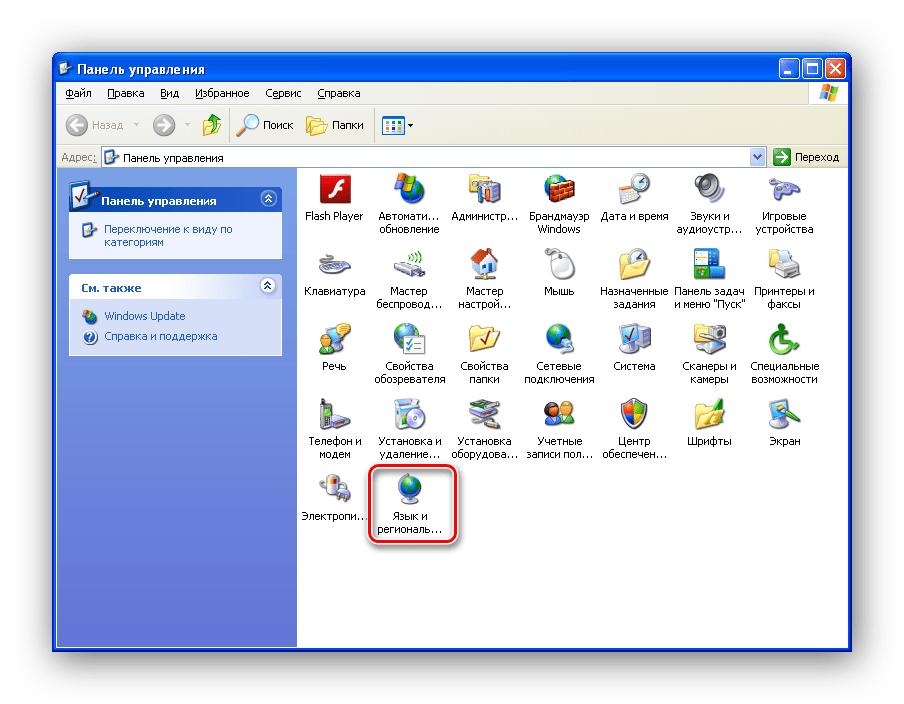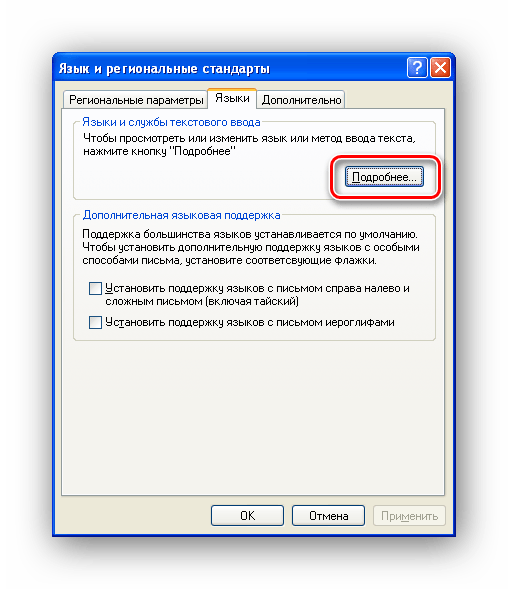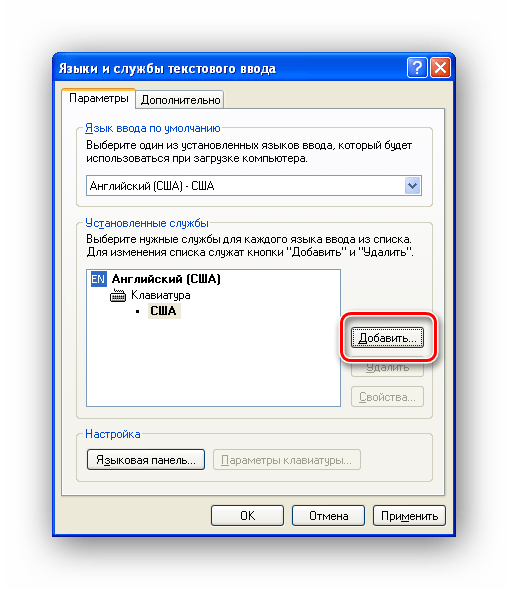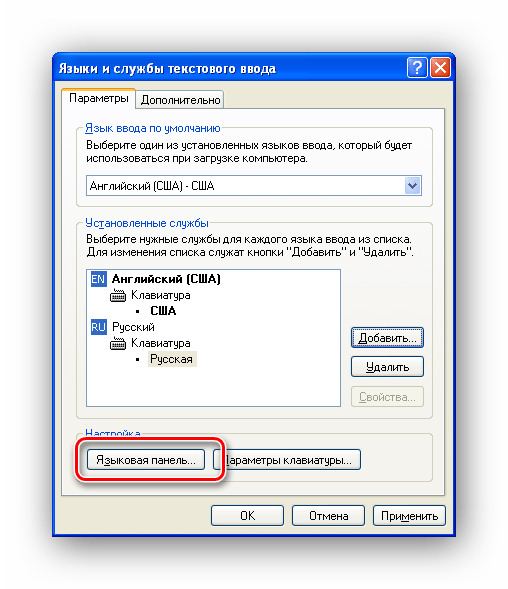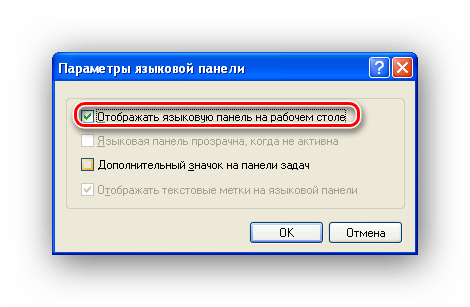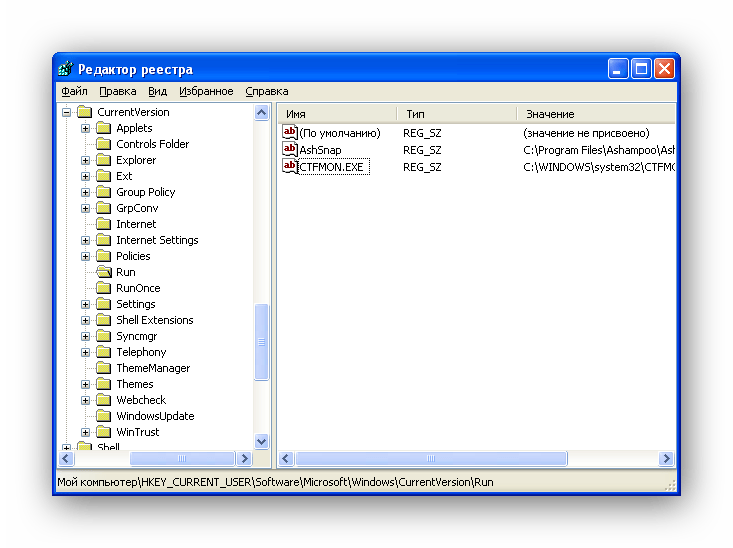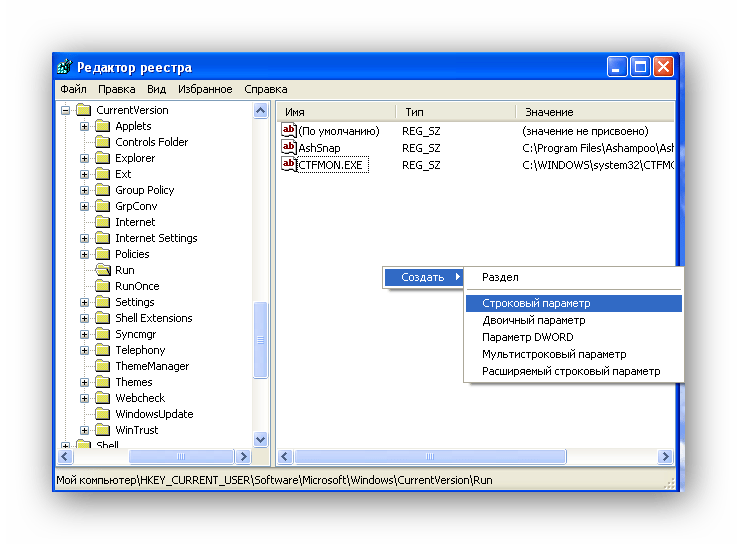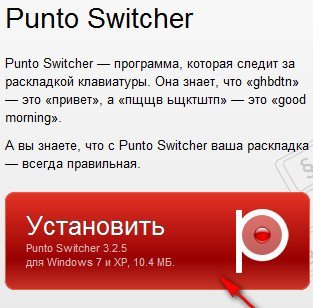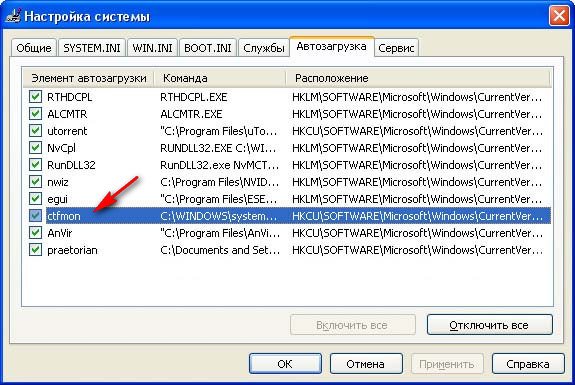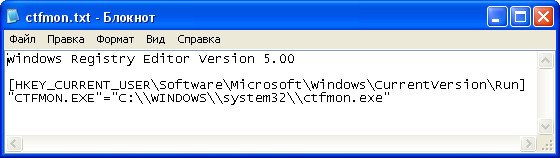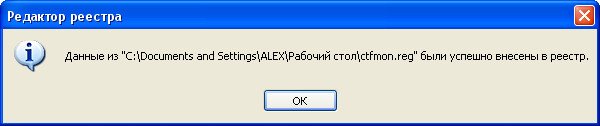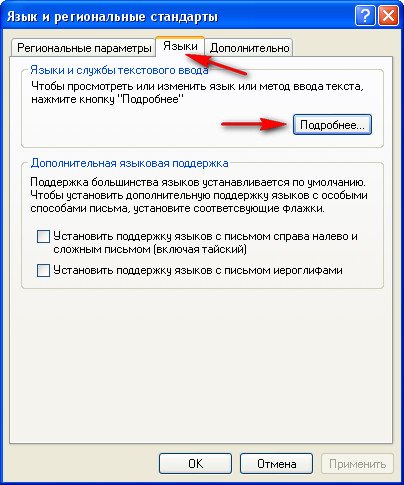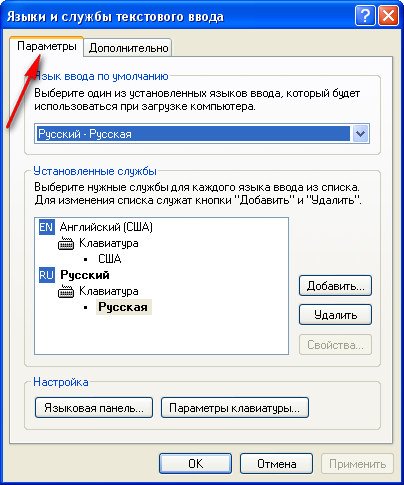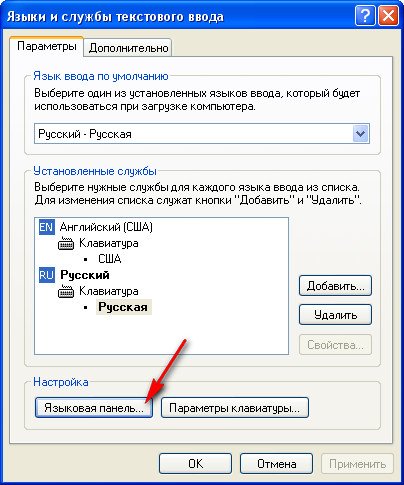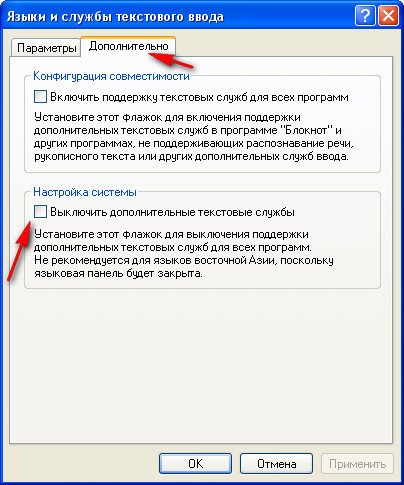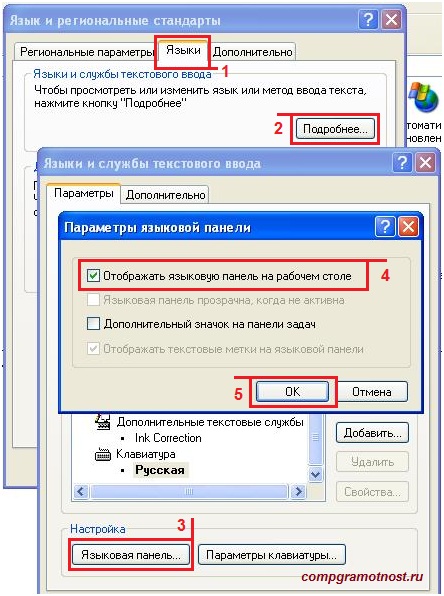Содержание
- Восстановление языковой панели в Windows XP
- Способ 1: Запуск системного приложения
- Способ 2: Проверка настроек
- Способ 3: Исправления параметра в системном реестре
- Заключение
- Вопросы и ответы
В Windows XP довольно часто появляется такая проблема, как исчезновение языковой панели. Эта панель отображает пользователю текущий язык и, казалось бы, тут нет ничего страшного. Однако, для тех пользователей, которые часто работаю с тестом, отсутствие языковой панели — настоящая катастрофа. Каждый раз перед набором текста приходится проверять, какой язык сейчас включен нажатием на какую-либо клавишу с буквой. Конечно, это очень неудобно и в этой статье мы рассмотрим варианты действий, которые помогут вернуть языковую панель на прежнее место, если она постоянно пропадает.
Прежде, чем перейти к способам восстановления, давайте немного углубимся в устройство Windows и попытаемся выяснить, что именно обеспечивает отображение языковой панели. Итак, среди всех системных приложений в XP есть и такое, которое обеспечивает ее отображение — Ctfmon.exe. Именно оно и показывает нам, какой сейчас язык и раскладка используются в системе. Соответственно, за запуск приложения отвечает определенный ключ реестра, который содержит необходимые параметры.
Теперь, когда мы знаем «откуда ноги растут», можем приступать к устранению проблемы. Для этого мы рассмотрим три способа – от самого простого до более сложного.
Способ 1: Запуск системного приложения
Как было сказано выше, за отображение панели языков отвечает системное приложение Ctfmon.exe. Соответственно, если у вас не отображается она, то нужно запустить программу.
- Для этого кликаем правой кнопкой мышки по панели задач и в появившемся контекстном меню выбираем «Диспетчер задач».
- Далее заходим в главное меню «Файл» и выбираем команду «Новая задача».
- Теперь вводим
ctfmon.exeи нажимаем Enter.
Если, например, в следствии действия вирусов файл ctfmon.exe отсутствует, то его необходимо восстановить. Для этого нужно выполнить всего несколько действий:
- Вставить установочный диск с Windows XP;
- Открываем командную строку (
Пуск/Все программы/Стандартные/Командная строка); - Вводим команду
- Нажимаем Enter и дожидаемся окончания сканирования.
scf /ScanNow
Данный способ позволит восстановить удаленные системные файлы, в том числе и ctfmon.exe.
Если у вас по какой-либо причине нет установочного диска Windows XP, то файл языковой панели можно скачать с интернета или же с другого компьютера с той же операционной системой.
Зачастую, этого достаточно, чтобы вернуть языковую панель на свое место. Однако, если это не помогло, тогда переходим к следующему методу.
Способ 2: Проверка настроек
Если системное приложение запущено, а панели по-прежнему нет, тогда стоит посмотреть настройки.
- Заходим в меню «Пуск» и кликаем по строке «Панель управления».
- Для удобства перейдем в классический режим, для этого кликнем по ссылке слева «Переключение к классическому виду».
- Находим пиктограмму «Язык и региональные стандарты» и кликаем по ней пару раз левой кнопкой мыши.
- Открываем вкладку «Языки» и кликаем по кнопке «Подробнее…».
- Теперь на вкладке «Параметры» проверяем, чтобы у нас было как минимум два языка, поскольку это обязательное условие для отображения панели языков. Если у вас один язык, тогда переходим к пункту 6, в противном случае этот шаг вы можете пропустить.
- Добавляем еще один язык. Для этого нажимаем кнопку «Добавить»
в списке «Язык ввода» выбираем нужный нам язык, а в списке «Раскладка клавиатуры или метод ввода (IME)» — соответствующую раскладку и нажимаем кнопку «ОK».
- Нажимаем кнопку «Языковая панель…»
и проверяем, отмечен ли флажок «Отображать языковую панель на рабочем столе» галочкой. Если нет, то отмечаем и нажимаем «ОК».
На этом все, теперь панель языков должна появиться.
Но бывают и такие случаи, когда требуется вмешательство в системный реестр. Если все вышеперечисленные методы не дали результатов, тогда переходим к следующему варианту решения проблемы.
Способ 3: Исправления параметра в системном реестре
Для работы с реестром системы существует специальная утилита, которая позволит не только просмотреть записи, но и внести необходимые корректировки.
- Открываем меню «Пуск» и кликаем по команде «Выполнить».
- В появившемся окне вводим следующую команду:
- Теперь, в окне редактирования реестра раскрываем ветки в следующем порядке:
- Теперь проверяем, есть ли параметр «CTFMON.EXE» со строковым значением
C:WINDOWSsystem32ctfmon.exe. Если такового нет, то его необходимо создать. - На свободном месте кликаем правой кнопкой мыши и в контекстном меню выбираем из списка «Создать» команду «Строковый параметр».
- Задаем имя «CTFMON.EXE» и значение
C:WINDOWSsystem32ctfmon.exe. - Перезагружаем компьютер.
Regedit
HKEY_CURRENT_USER /Software /Micrоsоft /Windоws /CurrеntVersion /Run
В большинстве случаев, описанных действий достаточно для того, чтобы вернуть языковую панель на ее прежнее место.
Заключение
Итак, мы с вами рассмотрели несколько способов, как можно вернуть панель языков на свое место. Однако, все же, бывают исключения и панель по прежнему отсутствует. В подобных случаях можно воспользоваться сторонними программами, которые отображают текущий язык, например автопереключателем раскладки клавиатуры Punto Switcher или же переустановить операционную систему.
Читайте также: Инструкция по установке Windows XP с флешки
Приходило несколько писем от читателей с проблемой Пропала языковая панель в Windows XP, но ответить на них подробно не получалось и вот выпала свободная минута и у нас даже получилось две статьи. В первой статье мы привели способы решения подобной неприятности в операционной системе Windows 7 и данная статья про XP.
Пропала языковая панель в Windows XP
Давайте начнём с самого простого, щёлкаем правой мышкой на Панели задач, далее Панели инструментов->Языковая панель должна стоять галочка.
Вообще есть хорошая альтернатива языковой панели, это бесплатная программа Punto Switcher, ссылка
http://punto.yandex.ru/win/, очень многие пользователи устанавливают её специально, так как она очень полезна. Например если вы не владеете слепым методом печати и часто забываете переключать раскладку клавиатуры с английской на русскую, она это сделает за вас и это не единственный её большой плюс.
Если у вас нет желания устанавливать Punto Switcher, значит попробуем восстановить нашу пропавшую языковую панель. В первую очередь мы с вами наведаемся в автозагрузку Пуск->Выполнить, вводим команду msconfig и смотрим наличие в автозапуске приложения ctfmon.exe, именно оно отвечает за работу языковой панели, в моём случае он находится на месте. Если его у вас там нет, то пропала языковая панель в Windows XP именно по этой причине.
Что бы исправить нормальный запуск приложения ctfmon.exe нужно создать и запустить REG-файл. Что это такое? REG-файл содержит информацию, которая при его запуске вносит нужные нам изменения в реестр, в нашем случае REG-файл исправит загрузку приложения ctfmon.exe, ответственного за языковую панель Windows XP, создать его довольно просто. Открываем любой текстовый редактор и вставляем данный текст.
Windows Registry Editor Version 5.00
[HKEY_CURRENT_USERSoftwareMicrosoftWindowsCurrentVersionRun]
«ctfmon.exe»=»C:\Windows\System32\ctfmon.exe»
Сохраняем файл с расширением .reg и любым названием, например ctfmon.reg.
Запускаем его. Соглашаемся Да. ОК. После перезагрузки у нас должна появиться языковая панель.
Но и это ещё не всё, иногда языковая панель в Windows XP пропадает из-за неправильных языковых настроек в панели управления.
Пуск->Панель управления ->Язык и региональные стандарты.
Вкладка Языки и Подробнее.
Вкладка Параметры. Во первых обязательное условие присутствия языковой панели это наличие двух вариантов раскладки, поэтому если у вас присутствует какая-то одна, к примеру Английская, то нажмите на кнопку Добавить и выберите ещё Русская.
Вкладка настройка Языковая панель
обязательно должна стоять галочка на пункте Отображать языковую панель на рабочем столе.
Убедитесь, что на вкладке Дополнительно, не стоит галочка Выключить дополнительные текстовые службы.
Не забываем нажать после наших внесённых изменений Применить.

Содержание
- Конфигурации панели задач
- Панель управления
- Автозагрузка Windows
- Редактирование реестра Виндовс
Конфигурации панели задач
Первое, что пользователю необходимо проверить, если пропала языковая панель в Windows XP – это настройки панели задач, или трея. Чтобы открыть меню настроек, требуется кликнуть правой кнопкой в любом свободном месте полосы между меню «Пуск» и часами в правом углу экрана.
В выскочившем контекстном меню выберите раздел «Панели инструментов». Здесь можно указать, какие именно элементы вы хотите отображать в данной области. Установите отметку напротив пункта «Языковая панель», чтобы вернуть ее на свое место.
Панель управления
Возможно, действия какого-либо приложения изменили настройки языков системы. Вернуть исходные конфигурации можно с помощью панели управления:
- С помощью кнопки Win или значка внизу экрана вызовите меню «Пуск».
- Запустите «Панель управления».
- Перейдите в раздел «Язык и региональные стандарты».
- Нужная вам вкладка называется «Языки». В ней расположена кнопка «Подробнее».
- В графе «Настройка» перейдите в окно параметров языковой панели.
- Установите отметку напротив параметра «Отображать на рабочем столе», чтобы вернуть панель в трей.
Автозагрузка Windows
Вполне возможно, что файл, отвечающий за нужный элемент, был отключен в автозагрузке Виндовс. Чтобы вернуть автоматический запуск – необходимо попасть в меню конфигураций ОС. Для этого выполните несколько простых действий, указанных в пошаговой инструкции:
- Одновременно нажмите клавиши Win и R (в русской раскладке это К), чтобы запустить диалог «Выполнить».
- В поле для ввода скопируйте строку «msconfig» без кавычек и нажмите Enter.
- Теперь вам необходимо перейти в раздел «Автозагрузка» с помощью вкладок в верхней части окна.
- В списке элементов необходимо найти файл «ctfmon». Если напротив него не стоит галка – ее требуется установить.
- Перезагрузите персональный компьютер, чтобы изменения вступили в силу.
Однако, в результате действия различных вредоносных программ, вирусов и скриптов, нужный вам файлик может отсутствовать в списке, и его понадобится туда вернуть.
Редактирование реестра Виндовс
Если в результате сбоев, а также действий пользователей или приложений утилита была изъята из списка автоматического запуска, необходимо ее туда вернуть. Самый простой способ восстановить утраченный объект – вручную внести новую запись в системном реестре.
- Вызовите диалоговое окно нажатием комбинации горячих клавиш Win+R.
- В пустом текстовом поле необходимо ввести команду «regedit» и нажать Enter для запуска.
- Разрешите программе выполнять изменения в работе операционной системы.
- Откройте раздел «HKEY_CURRENT_USER».
- Теперь вам нужно перейти в раздел «Software», далее «Microsoft», «Windows», «CurrentVersion» и, наконец, «Run».
- В этой директории вам надо создать новую запись. Для этого щелкните ПКМ в любом пустом месте окна и в ниспадающем списке выберите действие «Создать», «Строковый параметр».
- Дайте ему любое удобное для вас название, к примеру «ctfmon» или «language».
- Теперь задайте ему значение «C:WinsowsSystem32ctfmon.exe». В случае если ОС установлена на другом диске, укажите его букву вместо C.
- Закройте редактор реестра и перезапустите свой ПК.
Исчезла панель языков. Как закрепить саму панель на рабочий стол?
Очень часто пользователи ПК жалуются, что не переключается или вообще не открывается языковая панель на ОС Windows XP, которая находится в самом правом низу (в треи), со значком «RU» или «EN». При отсутствии этой иконки не понятно, какой язык у тебя выставлен: русский или английский. Почему это так происходит? Ответ на этот вопрос дать невозможно, причин может быть много. Давайте разберем самый более простой вариант, как вернуть нашу языковую панель обратно на место.
Простой способ, как вывести значок языковой панели.
Начнем с самого простого, правой кнопкой мышки переключаемся на Панель задачи, выбираем «Панели инструментов» — > Языковая панель, поставьте на нее галочку, на рисунке очень хорошо видно как должно быть.
Что делать если языковая панель опять отключилась?
Тогда можно применить другой способ, более надежный. Для этого нам с вами нужно перейти в Автозагрузку. Выполнив следующие действия: Пуск -> Выполнить, в открывшемся окне вводим команду msconfig.
Нажимаем кнопку «ок». Появится другое окно «Настройка системы», находим элемент ctfmon.exe, в чек боксе должна стоять галочка, ниже на рисунке это видно.
Если же у вас такого элемента не наблюдается, значит из-за этой причины не включается языковая панель.
Что бы устранить правильно запуск приложения ctfmon.exe нужно создать и запустить REG-файл. REG-файл содержит сообщение, которая при его запуске вносит нужные нам изменения в реестр. В данном случае REG-файл предотвратит загрузку приложения ctfmon.exe, ответственного за языковую панель Windows XP, создать нам не составит не какого труда. Открываем любой текстовый редактор ( например в блокноте) и вставляем данный текст. На картинке видно, как это выглядит.
Windows Registry Editor Version 5.00
[HKEY_CURRENT_USERSoftwareMicrosoftWindowsCurrentVersionRun]
«ctfmon.exe»=»C:\Windows\System32\ctfmon.exe»
Сохраняем файл с расширением .reg и любым названием, например ctfmon.reg.
Придумываем файлу любое название, к примеру ctfmon.reg. При этом незабываем указать расширение .reg и сохраняем файл.
Запускаем созданный нами файл (на картинке видно). Добавляем эту информацию в реестр, нажав на кнопку «Да».
Настройки были успешно внесены в реестр.
Но и это ещё не всё, иногда языковая панель в Windows XP пропадает из-за неправильных языковых настроек в панели управления.
Пуск->Панель управления ->Язык и региональные стандарты.
Но не стоит торопиться с окончанием процессом языковой панели. Иногда она пропадает из-за неправильной настройки в панели управления. Заходим в Пуск –>Панель управления -> Язык и региональные стандарты.
В следующем окне переходим во вкладку Языки и нажимаем на кнопку «Подробнее».
После этого переходим вкладку Параметры. Теперь осмотритесь внимательней, должно присутствовать два языка. Если у вас показывается один язык, к примеру английский, то добавляем еще один язык, нажав на кнопку «Добавить» и выбираем свой язык, я выбрал русский.
Разобрались? Идем дальше. Переходим во вкладку настройка Языковая панель, красной стрелкой он указан.
Убедимся, что в чекбоксе поставлена галочка «Отображать языковую панель на рабочем столе».
Убедитесь, что на вкладке Дополнительно, не стоит галочка «Выключить дополнительные текстовые службы».
После всех этих изменений нажимаем на кнопку «Применить» далее «ОК».
Punto Switcher – программа по слежению раскладки клавиатурой.
Лично у меня установлена очень полезная бесплатная программа Punto Switcher, для тех, кто постоянно занимается напечатанию текстов, при этом раскладка клавиатуры переключается автоматически. В данный момент я печатаю текст с наслаждением, зная, что не будет какой-то абры-катабры. Также Punto Switcher будет особенна полезна у кого плохое зрение, при этом переключая языковую панель звуковым эффектом. По мима этого Вы можете еще вести свой дневник. Этот электронный журнал Punto Switcher разработан с целью помочь вам сохранить и сделать текстовое сообщение по своему усмотрению, которую вы каждый день набираете на клавиатуре и не сохраняете. Это может быть необходим для цитирования в будущем: при общении с собеседником, переписки в форумах и чатах, восстановления текста после сбоя ПК или необратимого изменения документа и т.д. Лично я дневником не пользуюсь, нет необходимости. Так что устанавливайте эту программку не раздумывая.
Вот и все, что касается по восстановлению языковой панели на Windows XP. Надеюсь, что данная статья помогла Вам в вашей проблеме. А у тех, у кого Windows 7 и не знают как вернуть на нее языковую панель я опишу в следующей статье, так же подробно.
Понравилась полезная статья? Подпишитесь на RSS и получайте больше нужной информации!
| < Предыдущая | Следующая > |
|---|
Иногда бывают случаи, когда сидишь, работаешь за компьютером, а потом замечаешь, что языковая панель исчезла с панели инструментов. Это вызывает некий дискомфорт и панику, ведь не понятно, какой язык сейчас включен. Однозначного ответа на вопрос, почему пропадает языковая панель дать невозможно, поэтому я покажу несколько способов, как вернуть ее обратно.
Самое простое, что можно сделать. Щелкаем правой кнопкой на панели инструментов (то место, откуда пропала языковая панель). Выбираем пункт «Панели инструментов» и ставим птичку напротив пункта «Языковая панель».
В большинстве случаев языковая панель опять начинает пропадать и поэтому, если Вам не помогло это действие – переходим к следующему.
Способ второй. Заходим в автозагрузку. Для этого нажимаем «Пуск — Выполнить» и в открывшемся окне пишем msconfig.
В следующем окне переходим во вкладку «Автозагрузка». Здесь ищем такой элемент автозагрузки как ctfmon. Этот элемент должен не только там присутствовать и быть включенным (помеченным галочкой).
Если ctfmon вообще нет в автозагрузке, тогда необходимо его туда поместить.
Третье. Помещаем файл ctfmon в автозагрузку. Для этого заходим в тот раздел жесткого диска, на который установлена операционная система (в моем случае – это D). В папку Windowssystem32. Находим файл ctfmon и копируем его.
Далее заходим по тому пути, как показано на рисунке в папку «Автозагрузка» и вставляем скопированный файл.
Все теперь языковая панель должна автоматически загружаться при запуске системы.
Если и это не помогло, тогда последнее, что я могу посоветовать это зайти Пуск — Панель управления — Язык и региональные стандарты – вкладка Языки – кнопка Подробнее.
Здесь нажимаем кнопку «Языковая панель».
В следующем окне выставляем необходимые птички.
Можно перезагрузить компьютер, чтобы необходимые изменения вступили в силу. А я в свою очередь надеюсь, что хоть чем-то помог решить Вашу проблему.
Также читаем что делать, если пропала языковая панель в Windows 7 и как работать с панелью задач в Windows.
Загрузка…
Об авторе: Олег Каминский
Вебмастер. Высшее образование по специальности «Защита информации». Создатель портала comp-profi.com. Автор большинства статей и уроков компьютерной грамотности
В этой короткой статье отвечаю на вопрос читателя: «У меня в панели задач пропала языковая панель Windows XP, как ее восстановить?» Предлагаю Вам два варианта решения этого вопроса. Рассмотрим первый вариант, с моей точки зрения, простой и короткий.
Чтобы восстановить языковую панель Windows XP, надо проделать 3 шага:
- кликнуть правой кнопкой мыши по синему полю Панели задач, свободному от значков,
- появится контекстное меню, в котором следует кликнуть по опции «Панели инструментов»,
- в результате Вы увидите окно, в котором надо найти опцию «Языковая панель» и кликом левой кнопкой мыши поставить напротив этой опции галочку.
Как восстановить языковую панель Windows XP?
Вариант второй — как можно восстановить языковую панель Windows XP:
Идем по маршруту: Пуск – Настройка – Панель управления – Язык и региональные стандарты:
- вкладка «Языки»,
- в этой вкладке – кнопка «Подробнее»,
- в открывшемся окне «Языки и службы текстового ввода» кликаем по кнопке «Языковая панель»,
- ставим галочку напротив опции «Отображать языковую панель на Рабочем столе»,
- наконец, жмем «ОК» во всех ранее открытых окнах:
Если пропала языковая панель Windows XP
P.S. Статья закончилась, но можно еще почитать:
1. Панель задач в Windows 7
2. Значки рабочего стола Windows XP
3. Как добавить программу в панель быстрого запуска программ?
4. Встроенный cправочник Windows XP: часть 1
Получайте актуальные статьи по компьютерной грамотности прямо на ваш почтовый ящик.
Уже более 3.000 подписчиков
.
Важно: необходимо подтвердить свою подписку! В своей почте откройте письмо для активации и кликните по указанной там ссылке. Если письма нет, проверьте папку Спам.
Сообщение от Katharsis
перезагрузитесь, проверьте. И с чего у вас вдруг пропала языковая панель? Что делали перед этим? Файл Ctfmon.exe откуда брали?
Перезагрузилась, проверила.. Все по-прежнему. Отчего пропала языковая панель не знаю.., могу только предполагать.. Не так давно обнаружила после проверки программой Malware вирус..Expiro. Были заражены два файла, я их удалила, и после никаких сбоев в работе не обнаруживала, все нормально работало, затем проверяла снова — вируса не было. И где-то через две недели после этого, включив компьютер, языковой панели я не обнаружила.
Katharsis, чтобы восстановить языковую панель, пользовалась Вашей давней рекомендацией: Иероглифы при загрузке Windows XP, в этот раз не помогло( а так же сегодня попыталась использовать эту рекомендацию: https://www.cyberforum.ru/wind… page2.html результата нет.
Deni-free, совершенно верно, это Ваша рекомендация.
Sanya, аськой не пользуюсь. Правда есть другая программа «Я онлайн», но ничего точно здесь утверждать не могу…
Almiqui, не расскажете по-подробнее о «punto»?
Бывают такие ситуации, когда хочешь переключить раскладку клавиатуры на другой язык, а в трее (возле часов) языковой панели нет. Куда она пропала? Как ее вернуть?
Если у вас пропала языковая панель в Windows XP, то вернуть ее можно воспользовавшись несколькими методами, приведенными ниже.
Первый способ. Кликаем правой кнопкой мыши на свободном месте в панели задач, из контекстного меню выбираем «Панель инструментов» и ставим галку на пункте «Языковая панель». После этих действий должна появиться языковая панель. Если ее все же нет, то воспользуемся вторым способом.
Второй способ. Второй способ заключается в добавлении элемента ctfmon в автозагрузку. Для начала следует определить есть ли данный параметр в автозагрузке. Для этого идем в меню Пуск > Выполнить > вводим команду msconfig. Далее, переходим во вкладку Автозагрузка и ищем в списке знакомый нам параметр ctfmon. Данный параметр должен там присутствовать и должен быть включен (отмечен галочкой).
Если же такого параметра там нет, то его следует туда добавить. Чтобы реализовать данное идем в диск с установленной системой > Windows > System32 > находим элемент ctfmon и копируем его в следующий каталог – диск с установленной ОС > Documents and Settings > имя пользователя > Главное меню > Программы > Автозагрузка. После данных действий языковая панель должна загружаться вместе с пуском операционной системы.
Третий способ. Идем в Пуск > Панель управления > «Язык и региональные стандарты» > далее вкладка Языки > Подробнее. Щелкаем по кнопочке «Языковая панель» и выставляем нужные нам галочки. После всего перезагружаемся, чтобы изменения вступили в силу.

Содержание
- Пропала языковая панель windows xp — исправляем сами!
- Вариант второй возврата языковой панели
- Вариант третий
Если у вас пропала языковая панель windows xp сама по себе, неожиданно, то советую прочитать статью до конца. Этот способ самый простой.
- Следует щелкнуть на нижней панели инструментов правой кнопкой мышки и в выплывшем контекстном меню выбрать «Панели инструментов».
- Далее следует выбрать вариант «Языковая панель».
- В результате требуемая панель появится в привычном месте, однако нередко она начинает пропадать, а то и вовсе не появляется после этой манипуляции.
- В таком случае необходимо перейти к следующему способу, который окажется более надежным.
Вариант второй возврата языковой панели
Этот вариант более сложный, для него нам потребуется зайти в автозагрузку вашего компьютера. Для этого следует проделать следующую комбинацию действий «Пуск-Выполнить».
Файл следует найти и копировать при помощи правой кнопки мыши.
Далее следует зайти в папку «Автозагрузка» по пути Documents and Setttings123Главное менюПрограммыАвтозагрузка и вставить скопированный файл посредством правой кнопки мышки.
Теперь языковая панель должна подгружаться каждый раз при запуске компьютера автоматически. В том случае, если не помог даже данный метод, имеет смысл говорить о более серьезных повреждениях системы. Спасти ситуацию можно посредством третьего варианта.
Вариант третий
- Проходим по пути «Пуск-Панель управления-Язык и региональные стандарты-Языки-Подробнее».
- Далее выбираем кнопку «Языковая панель», а в появившемся окне ставим галочки напротив необходимых функций.
- Для того, чтобы изменения вступили в силу, следует перезагрузить компьютер.
На заметку! Недавно я опубликовал очень полезные статьи на тему: как в скайпе поменять логин или как включить блютуз на ноутбуке, а еще я писал о том как в скайпе показать свой экран собеседнику. Можете почитать, очень много полезного узнаете.
А на этом у меня все! Надеюсь вы теперь знаете почему пропала языковая панель windows xp и смогли сами решить этот вопрос. Если не сложно — нажмите на социальные кнопочки и поделитесь со знакомыми этой статьей, вы мне этим очень поможете в развитии блога. А я пожелаю всем крепкого здоровья и добра!
С Ув. Евгений Крыжановский